

解决方法:
1、在win10系统中打开开始菜单中的运行,然后在运行对话框中输入Regedit.exe,回车打开注册表;
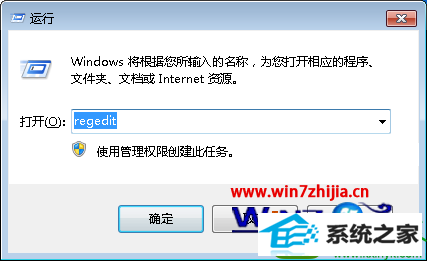
2、在打开的注册表中依次展开并定位到HKEY_CLAssEs_RooT.ttf,确保数据为ttffile;
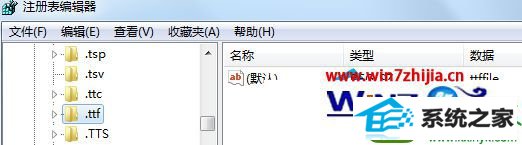
3、再找到HKEY_CLAssEs_RooT/ttffile,确认数据是否跟下图相同。如果不同,找一部正常的电脑,导出注册表文件,然后再导入有问题的电脑即可。
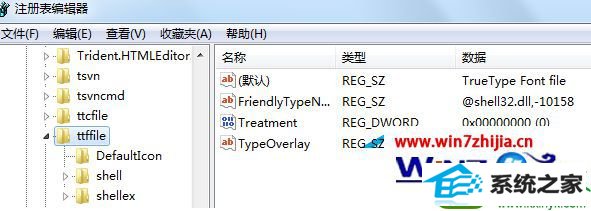
本站发布的系统与软件仅为个人学习测试使用,不得用于任何商业用途,否则后果自负,请支持购买微软正版软件!
Copyright @ 2022 大师系统版权所有